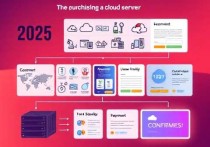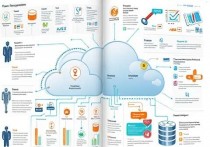云服务器远程白屏问题解析,原因、解决方法与预防措施
云服务器远程白屏问题通常由配置错误、资源不足、驱动问题或网络异常引起,解决方法包括检查配置文件、释放内存或CPU资源、更新驱动程序以及排查网络连接,预防措施则需定期检查系统状态、优化资源配置、及时更新软件版本,并加强网络监控,以避免类似问题再次发生。
在数字化转型的今天,云服务器已经成为企业 IT 基础设施的重要组成部分,远程访问云服务器时,偶尔会遇到“白屏”问题,这不仅影响工作效率,还可能带来业务中断的风险,本文将深入探讨云服务器远程白屏的现象、原因及解决方法,帮助用户更好地应对这一问题。
云服务器远程白屏的现象与影响
云服务器远程白屏,通常指的是用户在通过远程工具(如 SSH、RDP 或其他远程管理工具)连接云服务器时,界面显示空白,无法正常显示内容或执行操作,这种现象可能发生在多种场景中,
- 首次部署服务器时:用户在完成服务器配置后,尝试通过远程工具登录时发现界面空白。
- 服务器运行中突然出现白屏:正在使用的服务器突然无法显示内容,导致工作中断。
- 特定操作后白屏:在执行某些操作(如安装软件、配置服务)后,远程连接出现异常。
远程白屏问题的影响不容忽视,对于企业而言,这可能导致业务系统无法正常运行,影响用户体验;对于开发者来说,这会阻碍开发和调试工作的进行,降低工作效率。

云服务器远程白屏的常见原因
要解决云服务器远程白屏问题,首先需要明确其背后的原因,以下是几种常见的原因:
网络连接问题
网络不稳定或配置错误是导致远程白屏的常见原因。
- 防火墙或安全组设置不当:云服务器通常会配置防火墙或安全组规则来限制访问,如果规则设置过于严格,可能会阻止合法的远程连接请求。
- 端口冲突或被占用:远程连接依赖特定的端口(如 SSH 的 22 端口、RDP 的 3389 端口),如果这些端口被其他程序占用或未正确开放,可能导致连接失败。
- 网络延迟或丢包:高延迟或数据包丢失可能影响远程连接的稳定性,导致界面卡顿或白屏。
服务器配置错误
服务器的配置问题也可能引发远程白屏。
- SSH 服务未启动或配置错误:SSH 是 Linux 服务器常用的远程登录工具,SSH 服务未启动或配置文件存在错误,可能导致无法连接。
- 远程桌面服务未安装或配置不当:对于 Windows 服务器,远程桌面服务(RDS)是实现远程访问的关键,如果服务未安装或配置错误,可能会导致连接异常。
- 系统服务冲突:某些系统服务(如防火墙、SELinux)可能会与远程连接工具产生冲突,导致连接中断。
服务器资源不足
云服务器的性能直接影响远程连接的稳定性,如果服务器资源(如 CPU、内存、磁盘空间)不足,可能会导致以下问题:
- 系统卡顿:高负载或资源耗尽可能导致服务器响应迟缓,进而引发远程界面白屏。
- 服务崩溃:某些关键服务(如 SSH、RDP)在资源不足时可能会崩溃,导致连接中断。
软件或驱动冲突
软件或驱动冲突也是远程白屏的潜在原因。
- 远程工具版本不兼容:使用的远程工具版本与服务器操作系统或服务不兼容,可能导致连接异常。
- 驱动程序问题:某些硬件驱动程序可能存在 bug,影响远程连接的稳定性。
安全设置过严
云服务器通常会启用多种安全措施来保护数据安全,过于严格的安全设置可能会“误伤”合法的远程连接请求。
- 过于严格的防火墙规则:阻止了必要的远程连接端口。
- 入侵检测系统(IDS)误报:将合法的远程连接请求误认为是攻击行为,从而阻断连接。
云服务器远程白屏的解决方法
针对上述原因,我们可以采取以下措施来解决云服务器远程白屏问题:
检查网络连接
- 验证端口开放情况:确保远程连接所需的端口(如 22、3389)在服务器的安全组或防火墙中已正确开放。
- 检查防火墙规则:确认防火墙规则没有阻止合法的远程连接请求。
- 测试网络延迟:使用 ping 或 traceroute 工具测试服务器的网络延迟,确保网络连接稳定。
重启远程服务
- 重启 SSH 服务:对于 Linux 服务器,可以尝试重启 SSH 服务(如
systemctl restart sshd)。 - 重启远程桌面服务:对于 Windows 服务器,可以尝试重启远程桌面服务(RDS)。
检查服务器资源
- 监控资源使用情况:使用系统监控工具(如 top、htop、Task Manager)查看 CPU、内存、磁盘空间的使用情况,确保资源充足。
- 优化资源使用:关闭不必要的服务或程序,释放资源。
更新软件和驱动
- 更新远程工具:确保使用的远程工具(如 PuTTY、Remote Desktop Connection)是最新版本。
- 检查驱动程序:更新或重新安装可能存在冲突的驱动程序。
调整安全设置
- 放宽防火墙规则:在确保安全的前提下,适当放宽防火墙或安全组规则,允许合法的远程连接。
- 检查入侵检测系统:确认入侵检测系统(IDS)没有误报,导致合法连接被阻断。
重置远程连接
- 重置远程桌面会话:对于 Windows 服务器,可以尝试重置远程桌面会话。
- 重新连接:断开当前连接,稍后再尝试重新连接。
恢复默认配置
- 恢复默认防火墙规则:如果问题无法解决,可以尝试将防火墙或安全组规则恢复为默认配置,然后逐步排查问题。
预防云服务器远程白屏的措施
为了减少远程白屏问题的发生,我们可以采取以下预防措施:
定期检查服务器配置
- 定期检查服务状态:确保关键服务(如 SSH、RDS)正常运行。
- 定期检查防火墙规则:确保防火墙或安全组规则没有误配置。
监控服务器资源
- 设置资源监控告警:使用监控工具设置 CPU、内存、磁盘空间的告警阈值,及时发现资源不足的问题。
- 优化资源使用:定期清理不必要的文件和程序,释放资源。
及时更新软件
- 定期更新操作系统和软件:及时安装安全补丁和功能更新,避免因软件漏洞导致的问题。
- 定期更新驱动程序:确保驱动程序与操作系统和硬件兼容。
合理设置安全策略
- 平衡安全与可用性:在确保安全的前提下,避免设置过于严格的规则,影响合法连接。
- 定期审查安全策略:根据业务需求和安全威胁的变化,及时调整安全策略。
备份重要数据
- 定期备份数据:确保重要数据有备份,以防万一。
- 测试恢复流程:定期测试数据恢复流程,确保在出现问题时能够快速恢复。
云服务器远程白屏问题虽然常见,但通过合理的排查和解决措施,可以有效避免或快速恢复,本文从现象、原因、解决方法和预防措施四个方面,全面分析了这一问题,希望能为用户在遇到类似问题时提供参考。
在实际操作中,建议用户保持冷静,逐步排查问题,避免盲目操作导致问题加剧,定期维护和优化服务器配置,可以有效降低远程白屏问题的发生概率,保障业务的稳定运行。
扫描二维码推送至手机访问。
版权声明:本文由必安云计算发布,如需转载请注明出处。
本文链接:https://www.bayidc.com/article/index.php/post/27124.html